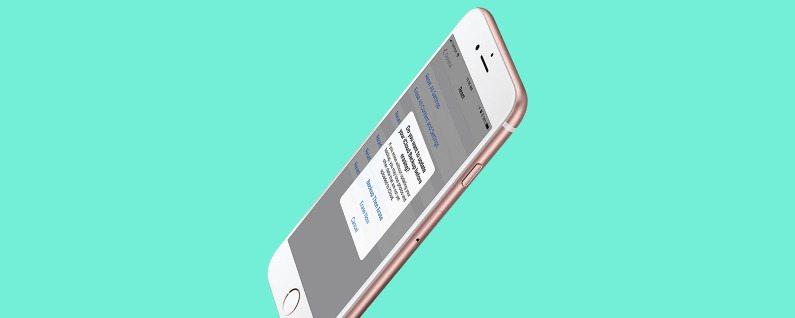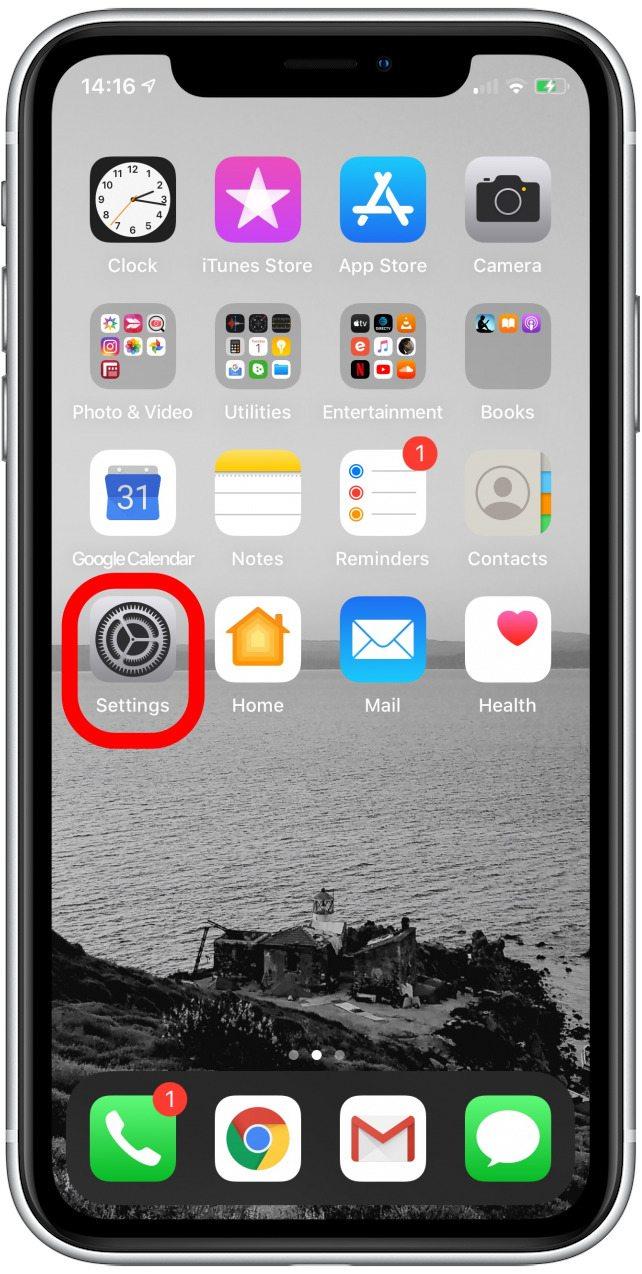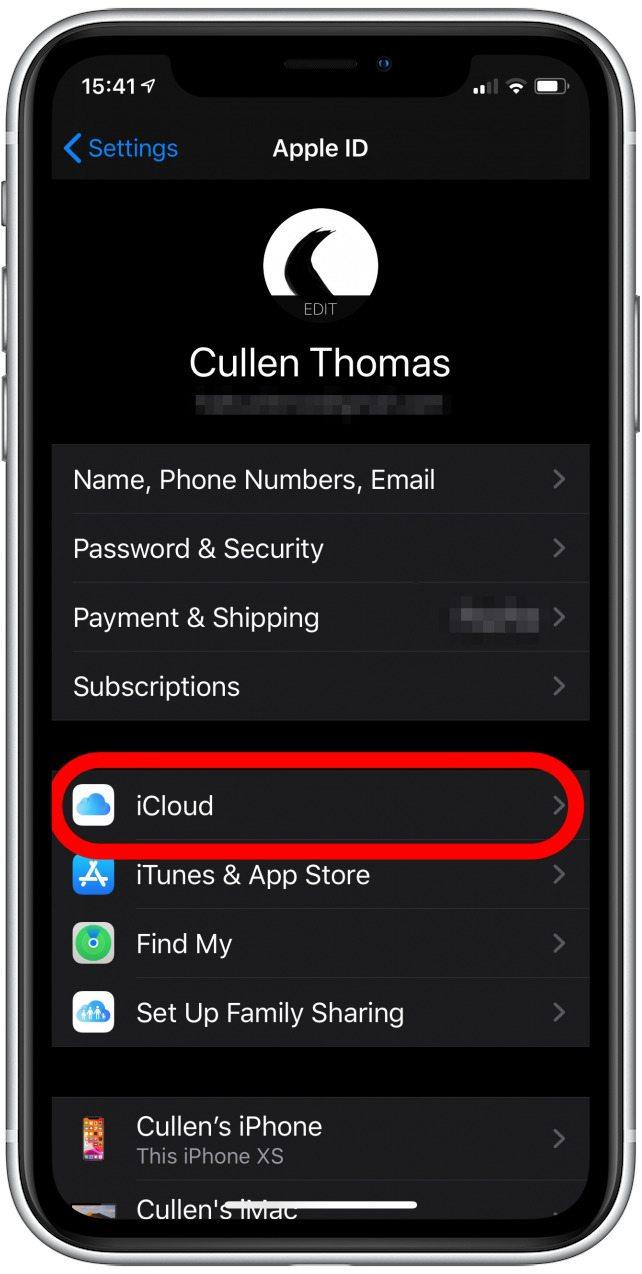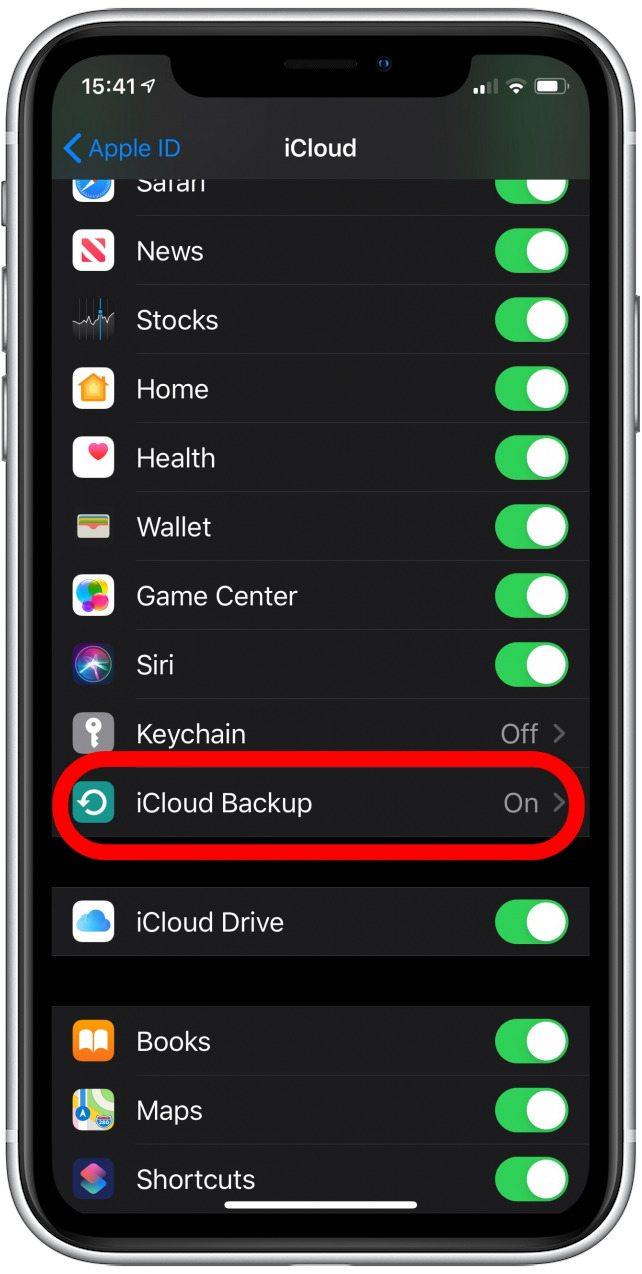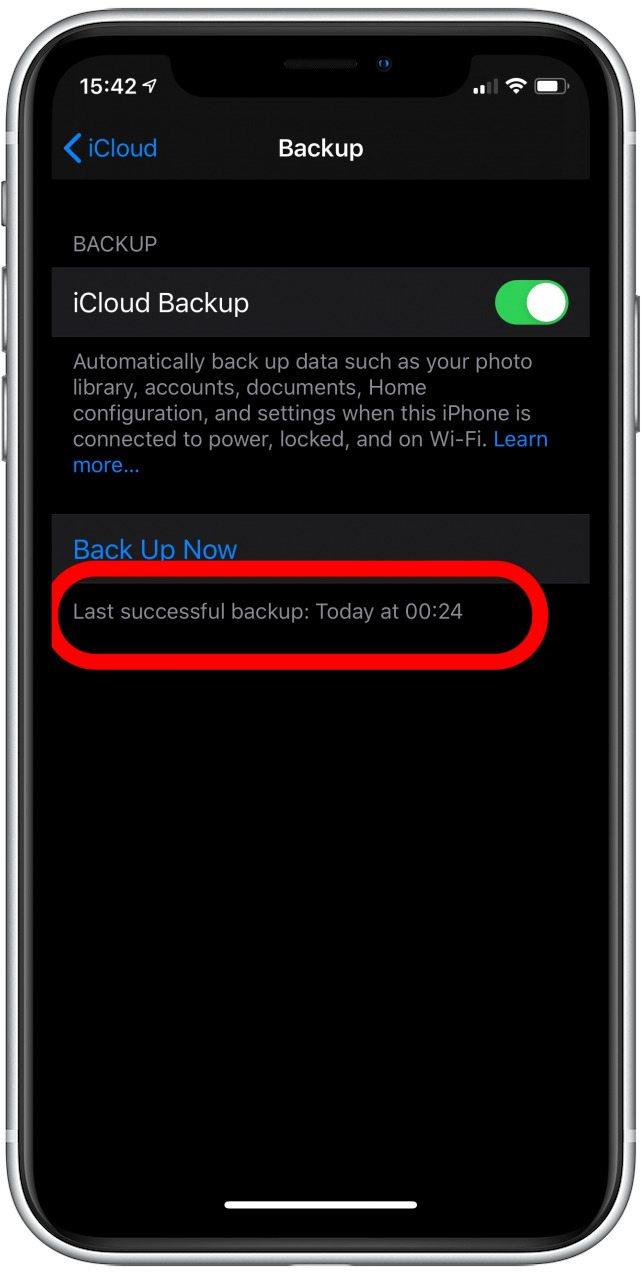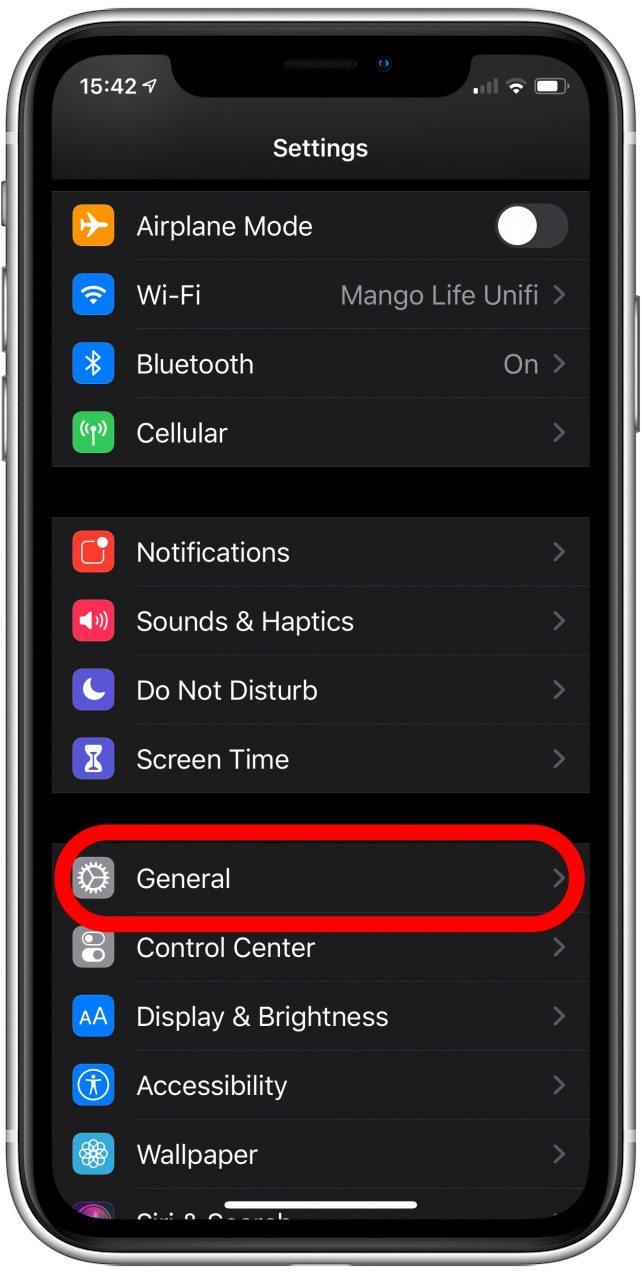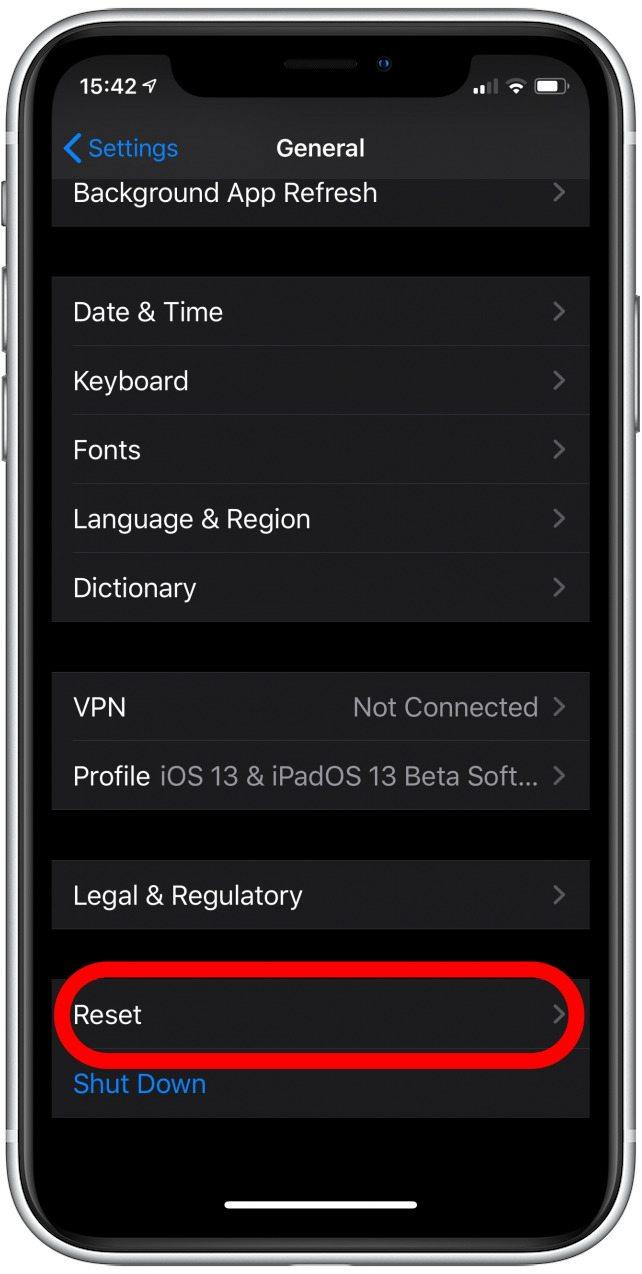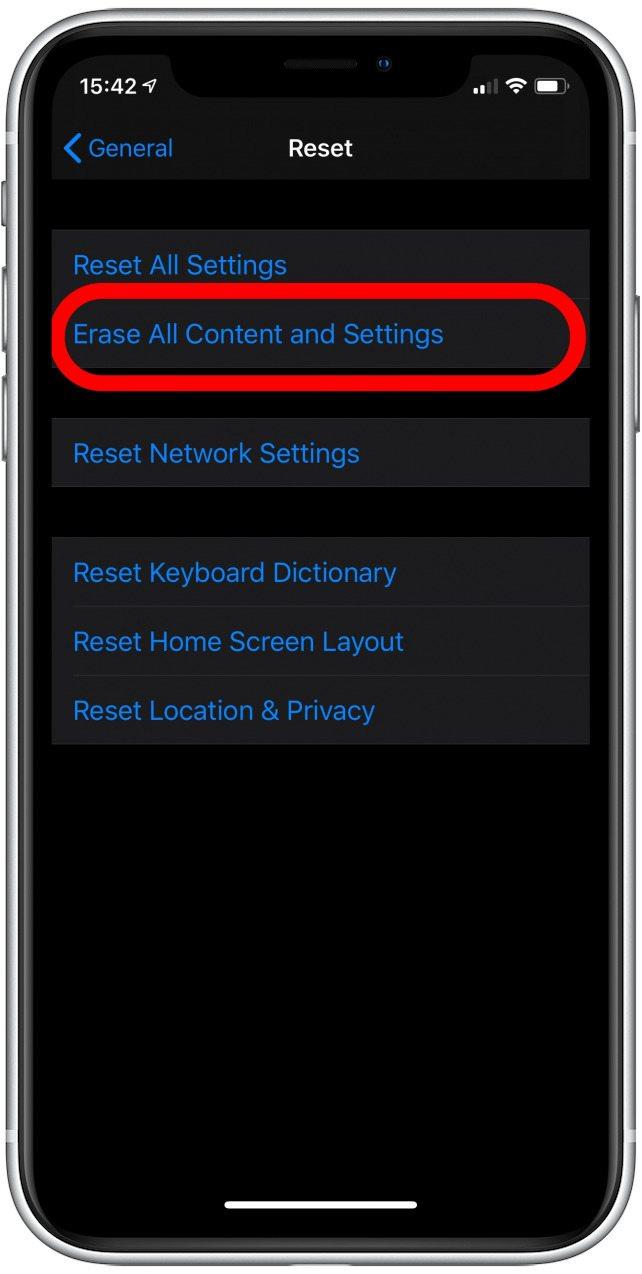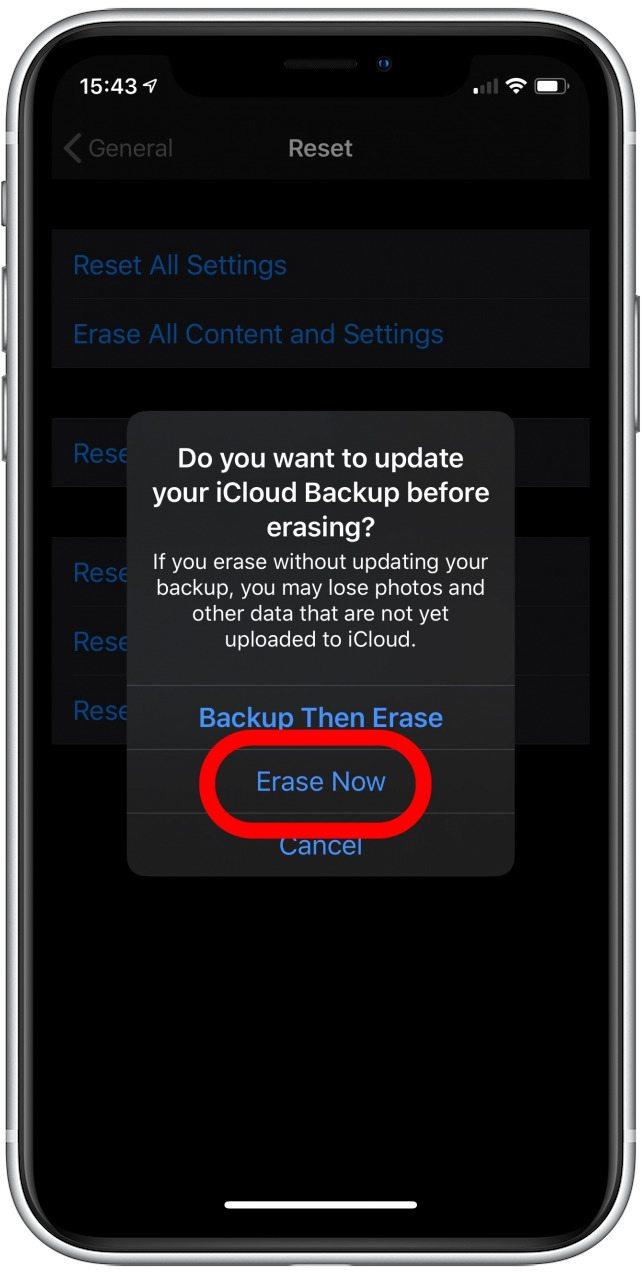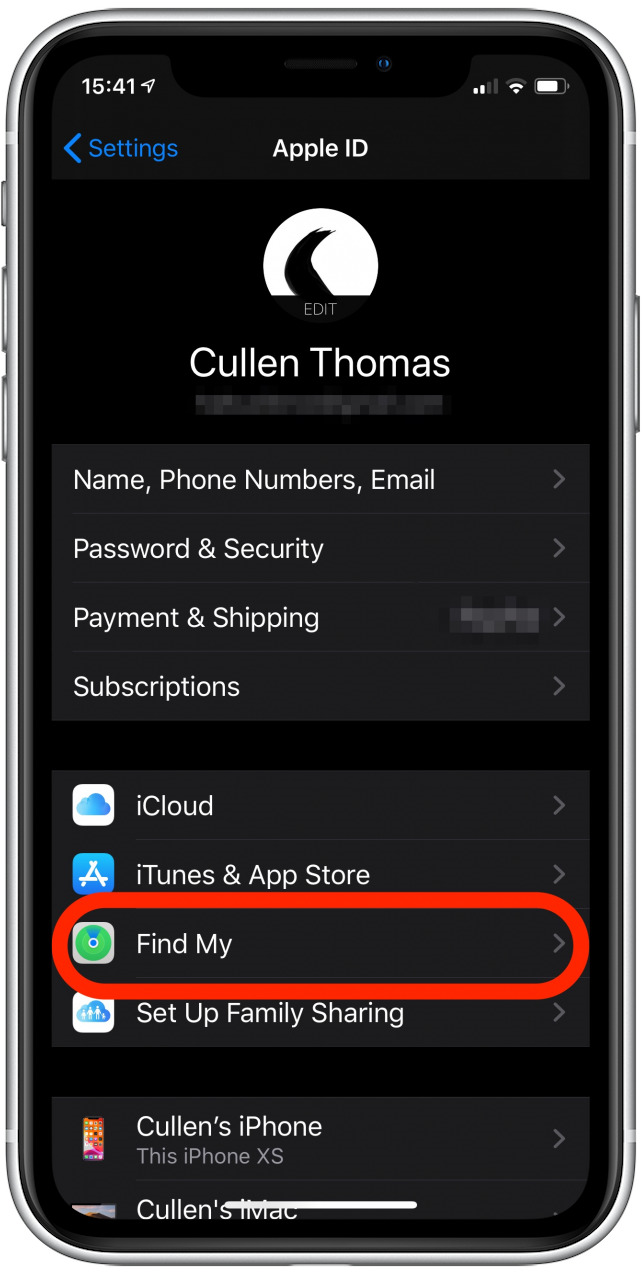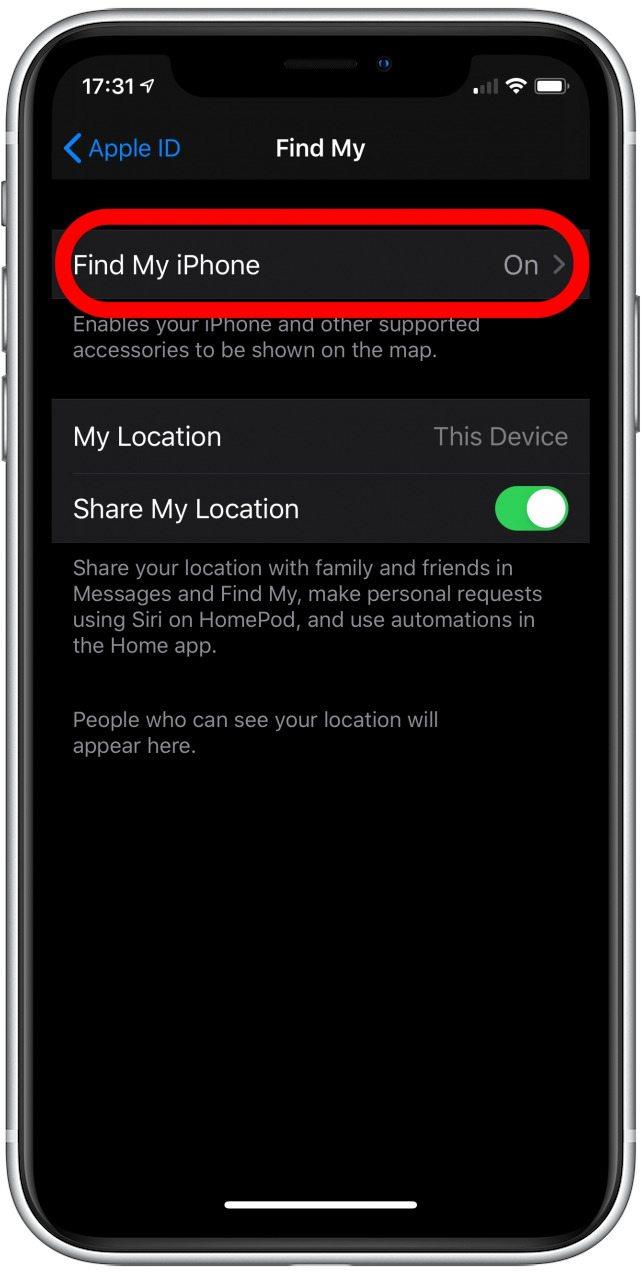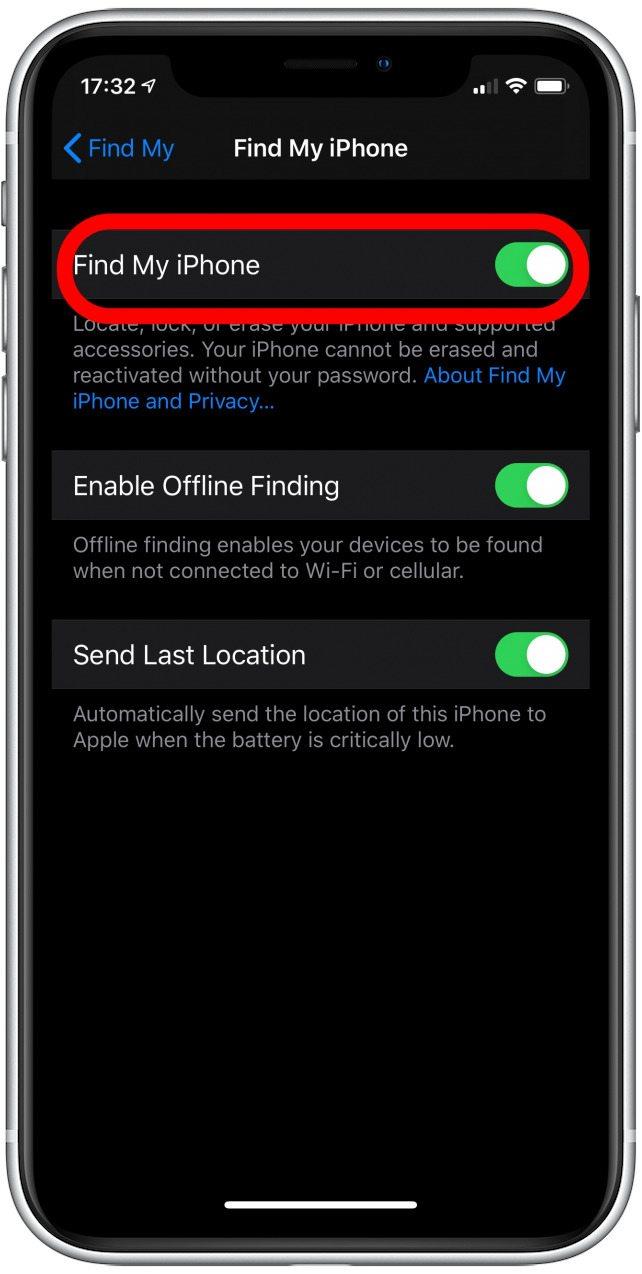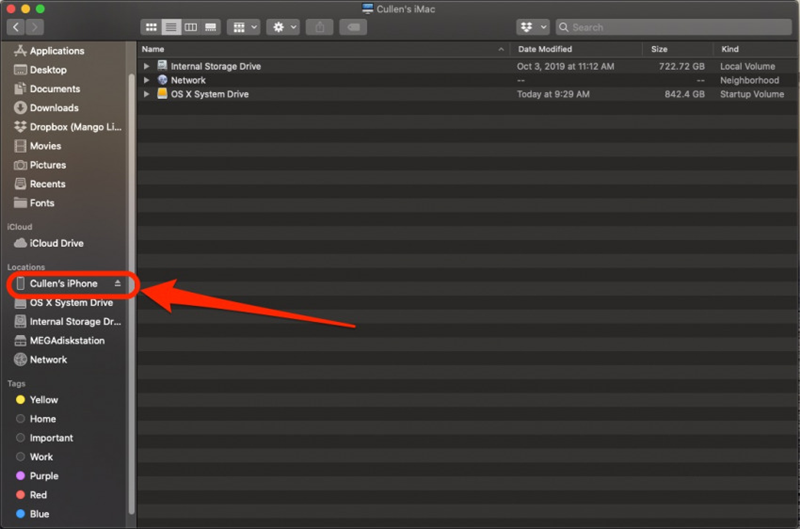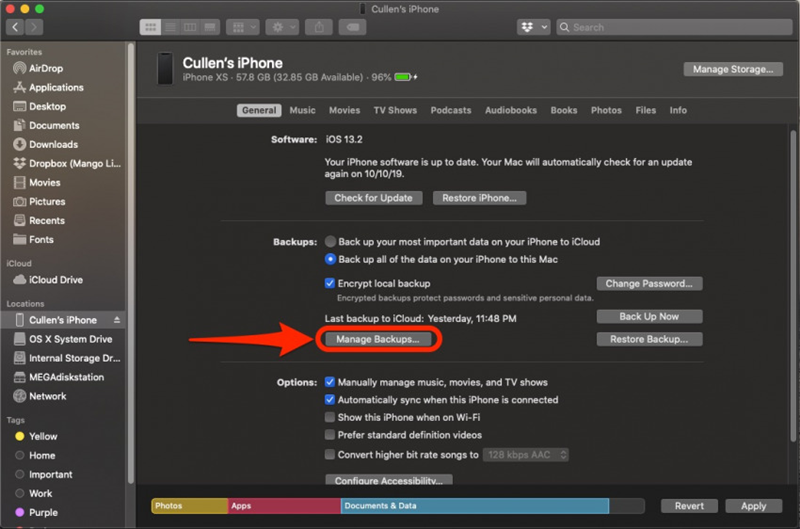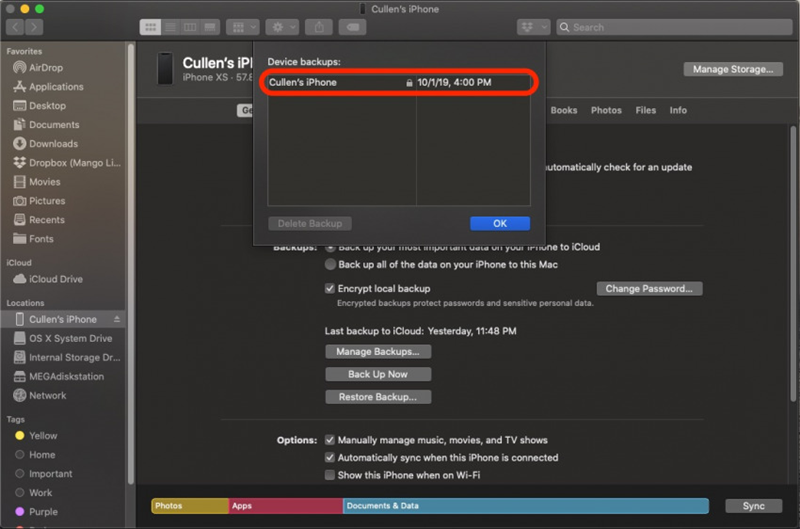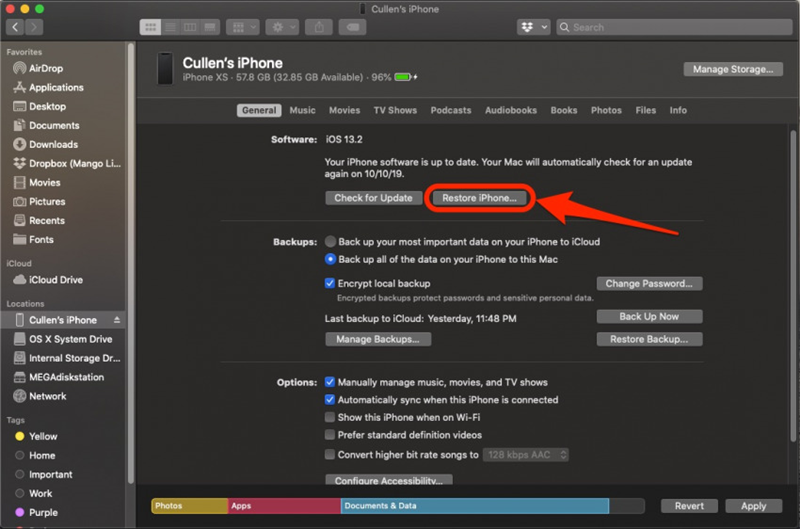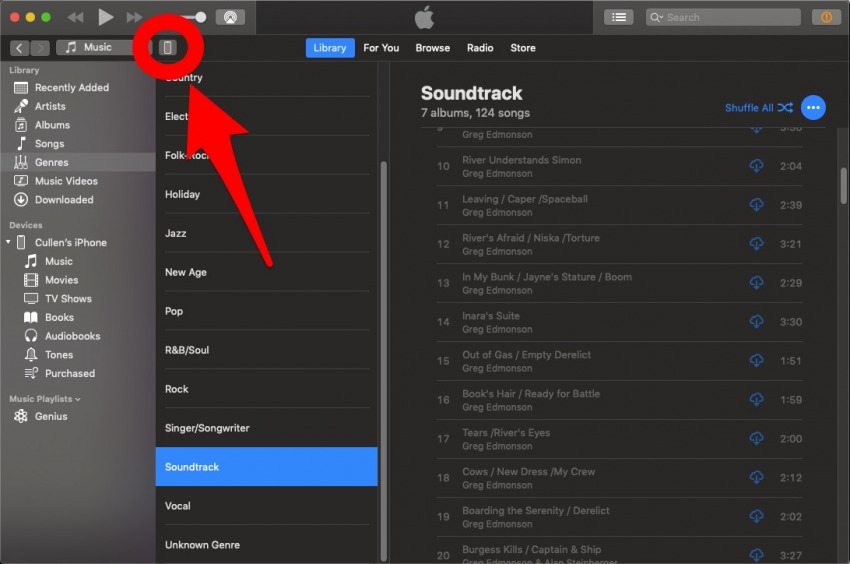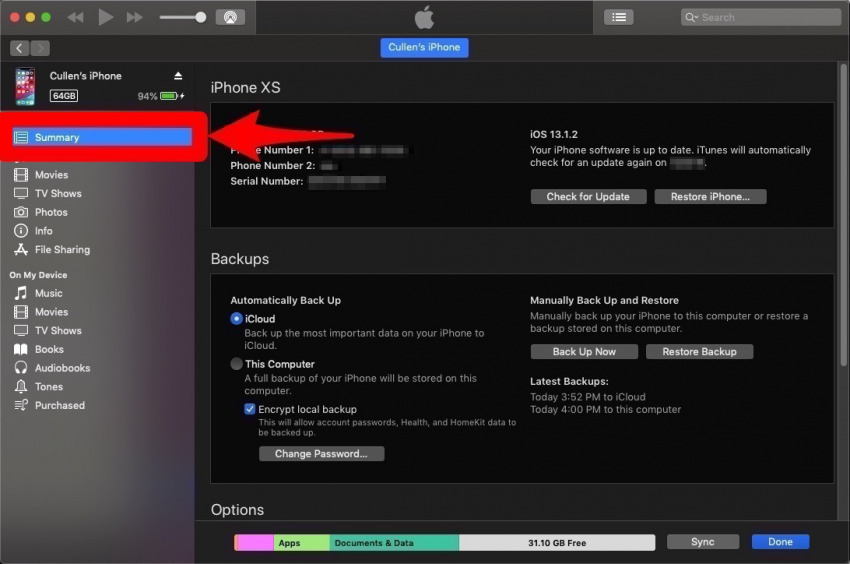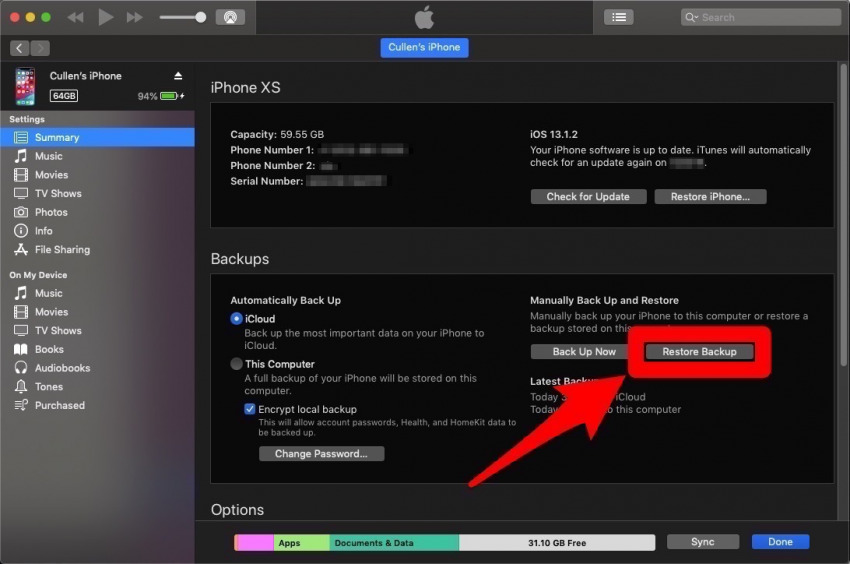Vi gennemgår, hvordan du henter slettede meddelelser fra en iCloud-sikkerhedskopi samt et par andre tip og tricks til at få de vigtige iPhone-sms’er tilbage. Hvis du nogensinde har haft brug for mere lagerplads på din iPhone , har du måske bemærket, at appen Messages-app er ret stor og spekuleret på, hvordan man slet meddelelser på din iPhone. Det næste problem, du måske har, er at lære at gendanne slettede tekstbeskeder, når du alt for nøjagtigt sletter tekster, som du mente at gemme, mens du prøver at frigøre plads! Heldigvis er der metoder til at gendanne slettede tekstbeskeder, så du officielt kan trække vejret igen. Der er faktisk et par forskellige måder at gendanne slettede tekster på din iPhone. Lad os komme i gang med at lære et par hurtige og nemme måder at finde og gendanne slettede tekstbeskeder på din iPhone.
Gendan manglende beskeder fra Facebook, WhatsApp eller Beskeder
Hvis du ikke tror, du har slettet den tekst eller iMessage, Facebook-besked eller WhatsApp-besked, du leder efter, er der forskellige trin, du kan følge for at finde de manglende meddelelser. Du kan søge efter gamle WhatsApp-beskeder , søg gennem Facebook-beskeder , eller søg efter tekstbeskeder temmelig hurtigt.
Sådan gendannes slettede meddelelser med iCloud Recovery
iCloud-sikkerhedskopier er en fantastisk måde at gendanne slettede tekstbeskeder fra en iPhone. Hvis du regelmæssigt sikkerhedskopierer din iPhone til iCloud, skal du kunne bruge denne metode til at få dine slettede tekstbeskeder tilbage. Hvis du ikke allerede er der, skal du foretage regelmæssige iCloud-sikkerhedskopier . Det er en god ide at gemme ALLE dine vigtige ting, ikke kun beskeder, der muligvis bliver slettet.
- Åbn appen Indstillinger .
- Øverst under dit navn skal du trykke på Apple ID, iCloud, iTunes & App Store .


- Tryk på iCloud .
- Rul ned, og tryk på Backup af iCloud .


- Kontroller nu, om tidspunktet for din sidste sikkerhedskopi var før eller efter at du slettede de tekster, du vil have tilbage.

Hvis iCloud-backupen går forud for sletningen af dine tekstbeskeder, har du held og lykke. Nu skal du slette din iPhone og gendanne den med sikkerhedskopien, der går forud for din utilsigtede sletning af tekst.
- Åbn appen Indstillinger .
- Tryk på Generelt .


- Vælg Nulstil .
- Vælg Slet alt indhold og indstillinger . Bemærk: de fleste af dine indstillinger er sikre, når du gendanner din iCloud-sikkerhedskopi, men du bliver muligvis nødt til at logge på dine apps som for første gang.


- I den bekræftelsesmenu, der vises, skal du vælge den anden mulighed: Slet nu. Det er vigtigt, at du ikke vælger Sikkerhedskopier derefter Slet, ellers mister du den forrige sikkerhedskopi og kan ikke gendanne slettede tekstbeskeder!

Nu er din iPhone blevet helt slettet og begynder som om det er en ny enhed. Følg de trinvise instruktioner, indtil du kommer til siden Apps og data.
- På siden Apps og data skal du vælge Gendan fra iCloud-sikkerhedskopi .
- Indtast eventuelle adgangskoder, du anmoder om fra iCloud Backup, og log derefter ind på iCloud.
- Fortsæt til Vælg sikkerhedskopi , og vælg derefter fra en liste over tilgængelige sikkerhedskopier i iCloud. Der kan være endnu ældre sikkerhedskopier at vælge imellem udover den, du har bekræftet, før du starter. Vælg den seneste, der går forud for sletningen af tekstbeskederne. Husk at jo ældre sikkerhedskopien er, desto mere sandsynligt er det, at den ikke indeholder andre vigtige data, som du har føjet til din iPhone, siden sikkerhedskopien blev lavet .
- Du bliver muligvis nødt til at logge ind på alle dine konti, efter at iPhone er gendannet.
Sådan gendannes slettede tekstbeskeder på iPhone: Gendan fra din computer
Hvis den tidligere metode til gendannelse af slettede tekstbeskeder ikke fungerede, skal du ikke bekymre dig; der er et andet middel til din ende, nemlig din computer. Svarende til at gendanne fra en sikkerhedskopi på iCloud, skal du være i stand til at få adgang til alle gemte beskeder via dine lokale sikkerhedskopier, så længe du har gjort regelmæssige sikkerhedskopier til din computer . Derfor anbefales det med jævne mellemrum at sikkerhedskopiere din iPhone til din computer, selvom du har automatiske iCloud-sikkerhedskopier aktiveret. Følg disse enkle trin for at prøve at gendanne slettede tekster.
Det er muligt, at du har deaktiveret denne funktion af pc / Mac-synkroniseringsprocessen, så hvis du ikke har adgang til dine tekstbeskeder her, kan det være årsagen. Det kan være en god idé at opdatere disse indstillinger, så det fremover er lettere at gendanne slettede tekstbeskeder på din iPhone.
- Den første ting, du skal gøre, er at deaktivere funktionen Find min iPhone . Du kan ikke gendanne en iTunes-sikkerhedskopi, mens Find min iPhone er tændt.
- Åbn appen Indstillinger .
- Tryk på dit Apple-id ligesom før.


- Tryk på Find min .
- Tryk på Find min iPhone .


- Slå Find min iPhone fra. Du bliver nødt til at indtaste din Apple ID-adgangskode.

- Forbind derefter din iPhone med den computer, som du normalt synkroniserer den med. Hvis du kører en ældre version af macOS eller har en pc, gendannes du fra iTunes. Hvis du har installeret macOS Catalina, gendannes du fra Finder.
Gendan din iPhone fra Finder (macOS Catalina)
- Når din iPhone er sluttet til din Mac, skal den vises i Finder under Steder . Klik på den.

- Klik på Administrer sikkerhedskopier og en liste over sikkerhedskopier på din computer vises.

- Tjek listen for at sikre dig, at din sikkerhedskopi blev lavet, før du slettede disse tekstbeskeder, men efter at du sendte dem. Klik derefter på OK .

- Nu er du klar til at udføre restaureringen. Klik på Gendan iPhone …

- Denne proces tager noget tid, især hvis sikkerhedskopien er stor. Så længe din sikkerhedskopi blev lavet, efter at tekstmeddelelserne blev sendt, og før de blev slettet, skulle dette gendanne dem for dig. Følg blot vejledningen, og iPhone gendanner til sin sikkerhedskopierede tilstand.
Gendan din iPhone med iTunes (PC & macOS Mojave & tidligere)
- Forbind din iPhone med den computer, du normalt synkroniserer den med.
- iTunes åbnes automatisk, hvis det ikke allerede kører. Hvis ikke, skal du bare klikke på programmet og åbne det.
- Klik på telefonikonet ud for rullemenuen mediekategori øverst til venstre. Hvis den ikke er der, er din iPhone sandsynligvis ikke forbundet til din computer.
- Sørg for, at du er på siden Oversigt .
- For at få sikkerhedskopieret af data fra din iPhone, inklusive dine slettede tekstbeskeder, skal du klikke på Gendan sikkerhedskopi . Hvis denne indstilling er nedtonet, skal du muligvis ændre dine sikkerhedskopieringsindstillinger fra iCloud til Denne computer . Du kan altid ændre dette, når du har gendannet din iPhone.
- Denne proces kan tage et stykke tid, hvis du har mange data gemt på din telefon eller Mac. Hvis du har synkroniseret med denne pc eller Mac siden sletning af dine tekstbeskeder, fungerer denne proces ikke. iTunes gemmer kun dine seneste backup-data til gendannelse.
- Forudsat at du ikke har foretaget en synkronisering med iTunes, siden du slettede dine tekstbeskeder, skulle denne metode gendanne dine manglende beskeder tilbage til din Besked-app!
Gendan slettede tekster: Kontakt din mobiltelefonudbyder
I nogle tilfælde kan du gendanne slettede tekstbeskeder ved at kontakte din mobiludbyder. De vil lejlighedsvis have adgang til en sikkerhedskopi, hvis den endnu ikke er overskrevet eller opdateret. Hvis du er i en binding og virkelig har brug for beskeder tilbage, vil jeg anbefale dig at kontakte dem, før du prøver at bruge en tredjepartsapp eller en anden drastisk foranstaltning.
Når du ringer, bliver du nødt til at bede om teknisk support og derefter bede om at tale med en repræsentant, da der sandsynligvis ikke vil være nøjagtige menuopfordringer, der fører dig til den rigtige afdeling. Husk, at når du handler med kundeservicemedarbejdere, vil du være høflig og rimelig. De kan muligvis ikke hjælpe dig, men de vil sandsynligvis prøve, hvis du er behagelig og værdsætter deres indsats!
Gendan slettede tekstbeskeder: Apps fra tredjeparter
Dette er den sidste udvej for at hente slettede tekstbeskeder på din iPhone, og det er IKKE det første valg, jeg vil bruge. Der er nogle tredjepartsapps derude, der hjælper dig med at gendanne slettede filer og tekstbeskeder fra din iPhone, men de kan være sketchy.
Personligt vil jeg tøve med at bruge nogen af disse apps til at gendanne slettede tekstbeskeder. Men hvis du virkelig er i en binde, er der et par, der har nogle gode anmeldelser og popularitet online. PhoneRescue af iMobie har en platform til både iPhone- og Android-enheder, Tenorshare iPhone Data Recovery har en betalt version og en gratis prøveperiode og WonderShare Dr.Fone til iOS har også en gratis prøveversion og en betalt version tilgængelig online. Der er ingen garantier, og du åbner dig selv for disse apps og deres skabere, så selv pålidelige kilder online bør overvejes nøje, før du springer lige ud af desperation.